iPhone 6s/iPhone 7/iOS 9
- 1 iPhone 7/6s noticias
- 1,1 características y especificaciones
- 1.2 video conceptos
- 1.3 concepto imágenes
- 1.4 fecha de lanzamiento
- 1.5 precios
- 1.6 secretos de en iPhone 7/6s
- ¿1.7 iPhone 7 o iPhone 6s?
- 2 Consejos iPhone 7/6s
- 2.1 mantener rápido iPhone 7/6s
- 2.2 recuperar foto en notas
- 2.3 iPhone 7/7s Data Recovery
- 2.4 iPhone 6s/6s más Data Recovery
- 2.5 recuperar Video en notas
- 2.6 transferencia de datos para iPhone 7/6s
- iPhone 2.7 7/6s VS Samsung Galaxy S6 borde
- 3. iOS 9 Noticias
- 3.1 secretos acerca de iOS 9
- 3,2 iOS 9 duración de la batería
- 3,3 iOS 9 pista la actividad Sexual
- 3,4 iOS 9 brillantes características
- 3,5 por qué no instalar iOS 9 Beta
- 3.6 Jailebreak ajustes asesinado en iOS 9
- fondos de pantalla de 3,7 iOS 9
- iOS de VS iOS 9 3,8 8
- Errores de 3,9 iOS 9
- Problemas de iOS 9 3,10
- 4. iOS 9 consejos
- 4.1 guía para descargar e instalar iOS 9
- 4.2 Guía para jailbreak iPhone iOS 9
- 4.3 actualización del iOS 9
- 4.4 downgrade iOS 9
- 4.5 bricked iPhone después actualización de iOS 9
- 4.6 Logo de la manzana blanca después de actualización de iOS 9
- Data Recovery de 4,7 iOS 9
- 4.8 liberar iOS espacio 9
- 4,9 iOS 9 dispositivo de recuperación
- 4.10 la transferencia a iOS 9
Lo que necesita saber sobre la actualización a iOS 9
Hay varias cosas que debe saber antes de intentar actualizar a iOS 9. En este artículo vamos a abordar lo más importante para ayudar a realizar la actualización a iOS 9 con seguridad. Vamos a empezar con el más importante.
Parte 1. Copia de seguridad de tu iPhone/iPad
Quieres tener un backup de todo en tu iPhone o iPad en caso de que algo va mal durante el proceso de actualización. Si desea copia de seguridad todos los datos de su dispositivo, debe utilizar iTunes o iCloud. De hecho tu iPhone o iPad probablemente ya actualiza automáticamente tu dispositivo en iTunes o iCloud.
Si desea sin embargo que una sección de sus datos (quizás la más importante) debe usar una aplicación que le permite seleccionar los datos que desee hacer copias de seguridad. Wondershare Dr. Fone para iOS es la aplicación ideal a utilizar para los datos de backup ya que le permite elegir lo que quiere hacer copia de respaldo.
Como su nombre indica, en todo sentido, este ingenioso software de Wondershare de hecho es el único médico para dispositivos de iOS que necesita, sobre todo tu iPhone. Dr.Fone de Wondershare es primer datos recuperación software el mundo para iPhone y iPad.

Con Dr.Fone, usted puede hacerlo todo; ¿quieres recuperar contactos - absolutamente puede, desea recuperar todos los mensajes - ¿por qué no? Qué fotos, notas etc desde tu iPhone – sí, se puede recuperar totalmente todo esto desde tu iPhone bricked.
Y no sólo eso, Wondershare Dr.Fone es compatible con iPhone, iPad y iPod touch y funciona bien con cualquiera de los dispositivos iOS. Sin ningún otro adiós, tomemos un vistazo a cómo se puede utilizar Dr.Fone para arreglar tu iPhone bricked que fue causado por la actualización de iOS 9.
Parte 2. Preparar el trabajo
Una vez tengas tus datos bien respaldados, vamos a comenzar el proceso de actualización a iOS 9.
Lo que usted necesita:
- Alimentación adecuada: actualizar tu iOS tomará algún tiempo y usted necesita tener la potencia adecuada para asegurar que la copia de seguridad se completará con éxito. Se recomienda que antes de llevar a cabo la actualización, debe tener al menos el 60% alimentación disponible.
- Entorno de red estable: iOS 9 necesitará descargarse a través de internet. Por lo tanto es muy importante tener una estable preferiblemente de red Wi-Fi antes de intentar descargar la actualización. De esta manera usted puede garantizar que la descarga no se parará a mitad de camino.
- Espacio suficiente: Asegúrese de que su dispositivo tiene espacio de almacenamiento adecuado antes de comenzar la descarga. Esto es para asegurar que los archivos descargados para la actualización serán todos encuentran suficiente espacio de almacenamiento antes de la instalación y que su actualización no se estancará debido a la falta de espacio.
iOS 9 funcionará en los siguientes dispositivos
- iPhone 4
- iPhone 5
- iPhone 5c
- iPhone 5s
- iPhone 6
- iPhone 6 Plus
- iPad 2
- iPad 3ª generación
- iPad 4ta generación
- iPad aire
- iPad 2 de aire
- iPad mini
- iPad mini 2
- mini3 de iPad
Parte 3. 2 formas de actualizar a iOS 9 en tu iPhone/iPad
Ahora que estamos adecuadamente preparados para la actualización, vamos a ver dos formas que se puede actualizar a iOS 9 con eficacia.
Solución 1: Actualización a iOS 9 directamente en su dispositivo
La forma más sencilla de actualizar el dispositivo es "over the air" o de forma inalámbrica. Esto es porque usted no necesita tener ningún software adicional para completar la actualización y es rápido y eficaz. Aquí es cómo.
Paso uno: Conecte su dispositivo a una fuente de energía para asegurar que usted tendrá suficiente energía para la actualización.
Paso 2: En el dispositivo, puntee en ajustes > General > actualización de software
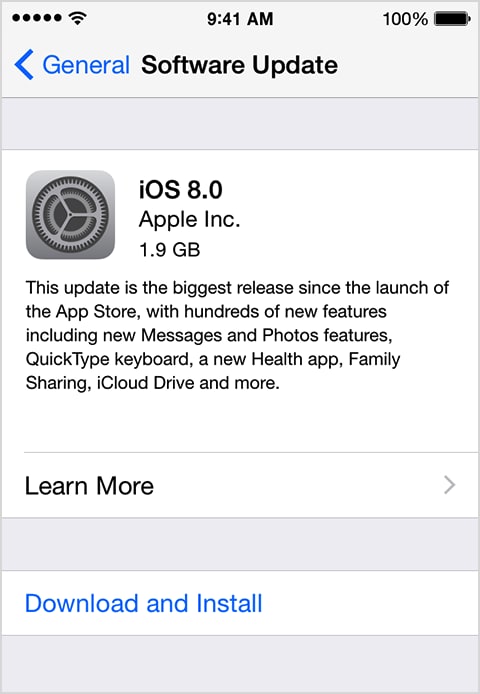
Paso tres: tap en "descargar e instalar". El proceso de descarga comenzará inmediatamente siempre está conectado a una red Wi-Fi y su teléfono tiene la potencia adecuada.
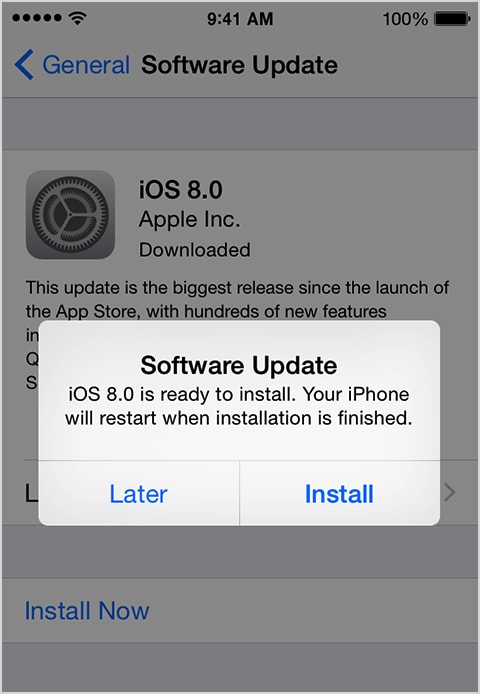
Paso cuatro: haga clic en instalar o más adelante. Si haces clic en instalar, el proceso de instalación comenzará inmediatamente. Si tienes un código de acceso, puede que necesite introducir antes de instalar la actualización.
Solución 2: Actualización a iOS 9 mediante iTunes
Primer paso: Instalar la última versión de iTunes en su computadora si no ya lo tienes y luego conecta tu dispositivo al ordenador.
Paso dos: en iTunes Seleccione su dispositivo y en el panel Resumen, haz clic en "Comprobar actualizaciones"
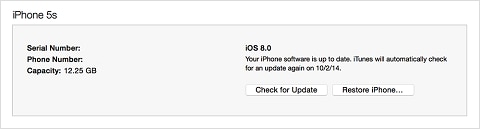
Paso tres: en la ventana resultante, haga clic en descargar y actualizar.
Quizás tenga que eliminar algunos contenidos manualmente de usted no tiene suficiente espacio de almacenamiento en el dispositivo.
Parte 4. Problemas que pueden surgir durante la actualización del iOS 9
Hay varios problemas que enfrentarás al descargar el nuevo iOS 9. Algunos de los más comunes son;
- Actualización del software de error mensajes de error que se pueden obtener cuando se intenta descargar la actualización.
- Tu iPhone puede conseguir pegado en el Logo de Apple durante la actualización de iOS 9 así le impide completar el proceso.
- Su dispositivo puede conseguir pegado en "comprobar actualización" cuando intenta actualizar
- Usted está teniendo problemas de conectividad Wi-Fi
- Pérdida de datos después de la actualización
- El dispositivo está atascado en modo de recuperación
- Usted no tiene suficiente espacio para descargar iOS 9
La buena noticia es que todos estos problemas tienen soluciones. Algunos de ellos son tan fáciles como preparación adecuada antes de instalar la actualización de iOS 9. En caso de que usted está experimentando alguno de los aspectos mencionados anteriormente y necesita un una parada de la tienda de soluciones, encontramos el lugar adecuado para usted. Este artículo le da una descripción más detallada de todos los problemas que pueden surgir y cómo resolverlos.
